文章目录
网络配置
虚拟机网络适配器自定义为特定虚拟网络
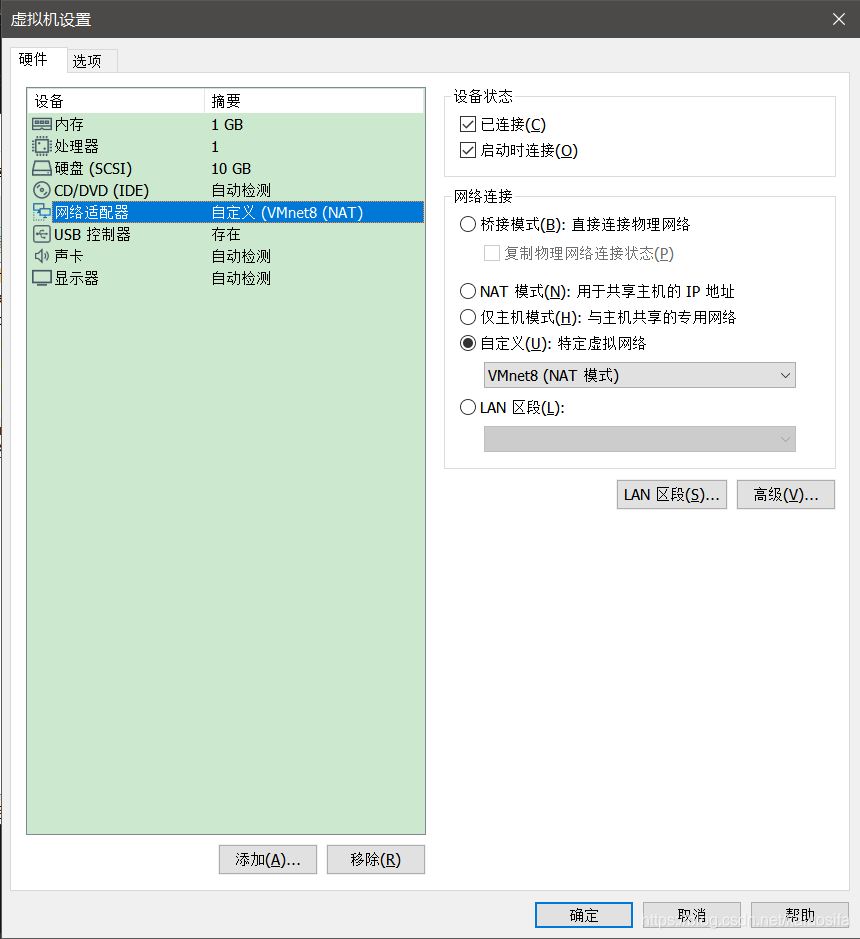
设置 VM 的虚拟网络编辑器
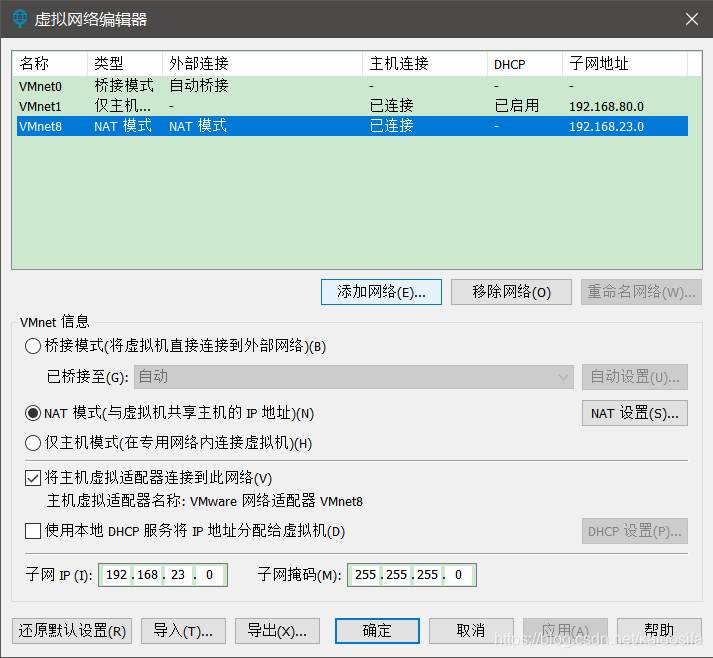
DNS同主机相同(ipconfig /all 查看)
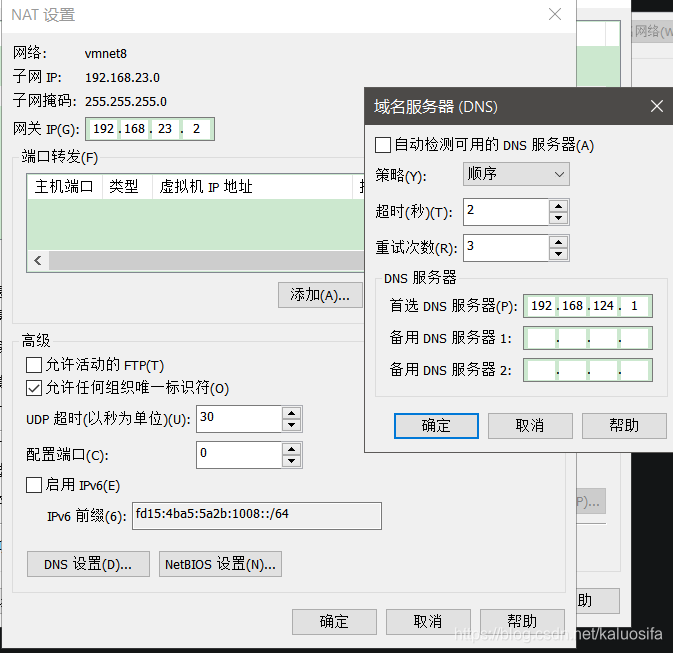
虚拟机网络配置
- 进入
/etc/sysconfig/network-scripts文件夹
$ cd /etc/sysconfig/network-scripts
- 编辑
ifcfg-ens33文件
$ sudo vi ifcfg-ens33
- 修改
BOOTPROTO=static
ONBOOT=yes
PREFIX=24
IPADDR=xxx.xxx.xxx.xxx
GATEWAY=xxx.xxx.xxx.xxx
NETMASK=xxx.xxx.xxx.xxx
DNS1=xxx.xxx.xxx.xxx
重启 network 服务
$ sudo systemctl restart network
字体设置
选择字体
在文件夹
/usr/lib/kbd/consolefonts下选择字体文件
预览字体
$ setfont 字体文件
设置字体
- 编辑
/etc/vconsole.conf文件
$ sudo vi /etc/vconsole.conf
- 字体设置
FONT=字体名称
注意:字体名称不包括后缀
重启
$ reboot





 本文记录了在VMware上安装CentOS 7时遇到的网络配置问题及解决步骤,包括将虚拟机网络适配器设置为特定虚拟网络,配置DNS与主机同步,并重启network服务。此外,还详细介绍了如何进行字体设置,选择字体文件,编辑配置并重启以应用更改。
本文记录了在VMware上安装CentOS 7时遇到的网络配置问题及解决步骤,包括将虚拟机网络适配器设置为特定虚拟网络,配置DNS与主机同步,并重启network服务。此外,还详细介绍了如何进行字体设置,选择字体文件,编辑配置并重启以应用更改。
















 556
556

 被折叠的 条评论
为什么被折叠?
被折叠的 条评论
为什么被折叠?








